「Researchmap利用者マニュアル/機関担当者用/登録、更新/研究者・業績・代理人インポート/項目を空にする方法」の版間の差分
提供:researchmap guide
編集の要約なし |
|||
| 1行目: | 1行目: | ||
== '''インポートで各項目を空にする方法 '''== | |||
<big>インポートやAPIによる一括更新で、researchmapに既に登録されている各フィールドのデータを空にするための指定方法です。</big><br><br> | |||
===● JSONフォーマットの場合=== | |||
<br> | |||
<ul> | |||
<li><big>必須項目を空にすることはできません。</big></li> | |||
<li><big>業績のタイトルなど、日英どちらかが必須となる項目は日英の両方を空にすることはできません。</big></li> | |||
</ul> | |||
<table class="photobox2"> | |||
<tr> | |||
<th>[[ファイル:研究者・業績インポート1.jpg|左|link=]]</th> | |||
<td><big>[[Researchmap利用者マニュアル/研究者用/マイポータル/マイポータルとは|マイポータルにアクセスします。]]</big><br><br> | |||
<big>❶ 画面右上の歯車ボタンをクリックします。</big><br><br> | |||
<big>❷「設定」をクリックします。</big></td> | |||
</tr> | |||
</table> | |||
<table class="photobox2"> | |||
<tr> | |||
<th>[[ファイル:研究者・業績インポート2.jpg|左|link=]]</th> | |||
<td><big>❸ 左サイドバーの「研究者・業績・代理人インポート」をクリックします。</big></td> | |||
</tr> | |||
</table> | |||
<table class="photobox2"> | |||
<tr> | |||
<th>[[ファイル:研究者・業績インポート3.jpg|左|link=]]</th> | |||
<td><big>❹「インポート」をクリックします。</big><br> | |||
<big>「インポート」をクリックすると、インポートファイルを選択する画面が開きます。</big><br><br> | |||
<big>'''インポートファイルの形式'''</big><br><br> | |||
{| class="wikitable" | |||
|- | |||
! フォーマット !! JSON、CSV | |||
|- | |||
! 文字コード !! UTF-8 | |||
|- | |||
! 許容する拡張子 !! json, jsonl, csv, zip | |||
|- | |||
! 1回のファイルサイズ !! 圧縮時、非圧縮時どちらの場合も最大10MBまで | |||
|} | |||
</td> | |||
</tr> | |||
</table> | |||
<table class="photobox2"> | |||
<tr> | |||
<th>[[ファイル:研究者・業績インポート4.jpg|左|link=]]</th> | |||
<td><big>❺ アップロードするファイルを選択します。</big><br><br> | |||
<big>❻ チェックなし:整合性チェックのみ実施</big><br> | |||
<big>チェックあり:整合性チェック完了後にresearchmap更新までを行なう</big><br><br> | |||
<big>❼「整合性チェック」をクリックします。「完了」が表示されたらインポートは完了です。</big></td> | |||
</tr> | |||
</table> | |||
<br><br> | |||
===● 整合性チェックのみ行った場合=== | |||
<br> | |||
<table class="photobox2"> | |||
<tr> | |||
<th>[[ファイル:研究者・業績インポート5.jpg|左|link=]]</th> | |||
<td><big>❽ 整合性チェックのみ行った場合は、「チェック結果確認」をクリックします。</big></td> | |||
</tr> | |||
</table> | |||
<table class="photobox2"> | |||
<tr> | |||
<th>[[ファイル:研究者・業績インポート6.jpg|左|link=]]</th> | |||
<td><big>❾ 整合性チェック結果を確認します。「インポート」をクリックすると、アップロードされた情報がresearchmapに取り込まれます。 | |||
</big></td> | |||
</tr> | |||
</table> | |||
<table class="photobox2"> | |||
<tr> | |||
<th>[[ファイル:研究者・業績インポート7.jpg|左|link=]]</th> | |||
<td><big>❿「完了」が表示されたらインポートは完了です。</big></td> | |||
</tr> | |||
</table> | |||
<br><br> | |||
===● インポートエラーになった場合 === | |||
<br> | |||
<table class="photobox2"> | |||
<tr> | |||
<th>[[ファイル:研究者・業績インポート8.jpg|左|link=]]</th> | |||
<td><big>❶ ファイルをインポート後、「チェック結果確認」をクリックします。</big></td> | |||
</tr> | |||
</table> | |||
<table class="photobox2"> | |||
<tr> | |||
<th>[[ファイル:研究者・業績インポート9.jpg|左|link=]]</th> | |||
<td><big>❷「エラーリストのダウンロード」をクリックして、エラー内容を確認します。</big><br> | |||
<big>エラーリストに記載されたエラー箇所を修正し、修正ファイルを再度インポートしてください。</big></td> | |||
</tr> | |||
</table> | |||
2021年6月22日 (火) 11:02時点における版
インポートで各項目を空にする方法
インポートやAPIによる一括更新で、researchmapに既に登録されている各フィールドのデータを空にするための指定方法です。
● JSONフォーマットの場合
- 必須項目を空にすることはできません。
- 業績のタイトルなど、日英どちらかが必須となる項目は日英の両方を空にすることはできません。
 |
マイポータルにアクセスします。 ❶ 画面右上の歯車ボタンをクリックします。 |
|---|
 |
❸ 左サイドバーの「研究者・業績・代理人インポート」をクリックします。 |
|---|
 |
❹「インポート」をクリックします。 「インポート」をクリックすると、インポートファイルを選択する画面が開きます。
|
|---|
 |
❺ アップロードするファイルを選択します。 ❻ チェックなし:整合性チェックのみ実施 |
|---|
● 整合性チェックのみ行った場合
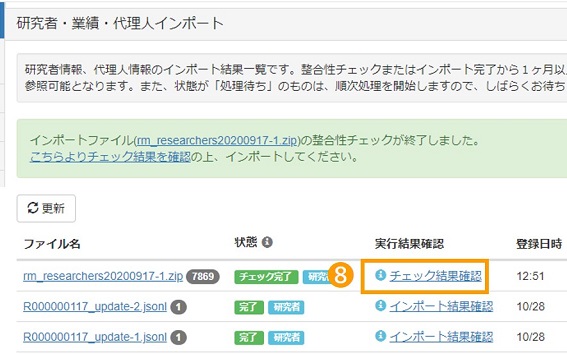 |
❽ 整合性チェックのみ行った場合は、「チェック結果確認」をクリックします。 |
|---|
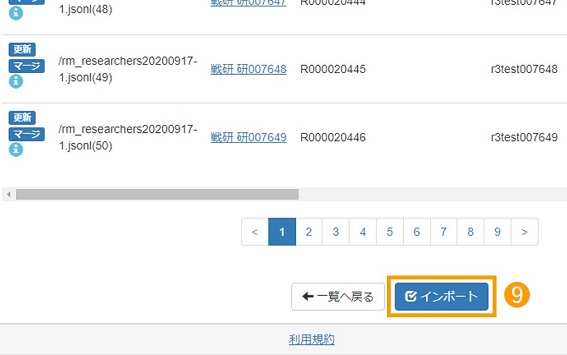 |
❾ 整合性チェック結果を確認します。「インポート」をクリックすると、アップロードされた情報がresearchmapに取り込まれます。 |
|---|
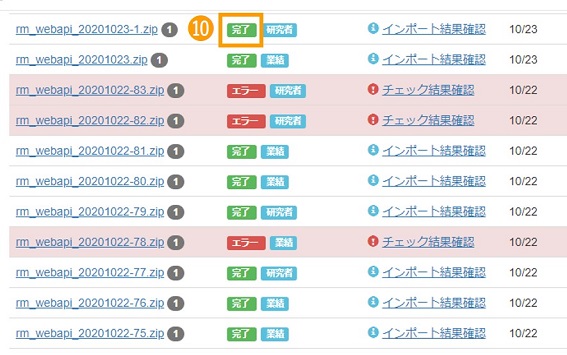 |
❿「完了」が表示されたらインポートは完了です。 |
|---|
● インポートエラーになった場合
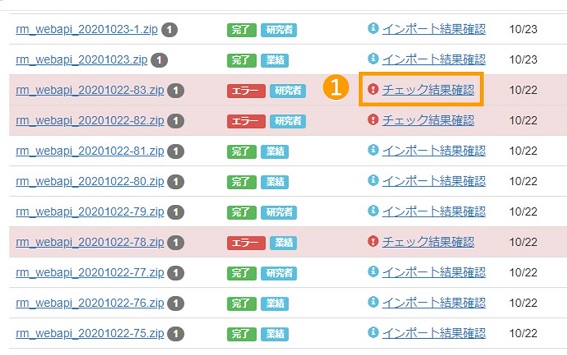 |
❶ ファイルをインポート後、「チェック結果確認」をクリックします。 |
|---|
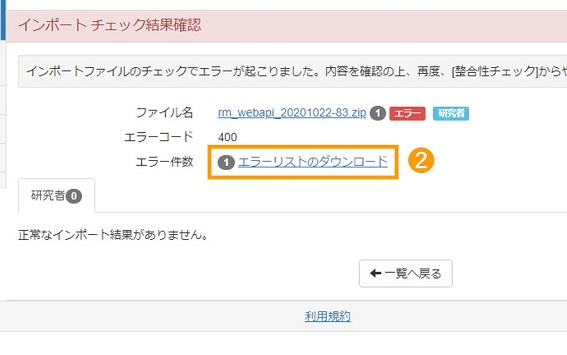 |
❷「エラーリストのダウンロード」をクリックして、エラー内容を確認します。 エラーリストに記載されたエラー箇所を修正し、修正ファイルを再度インポートしてください。 |
|---|
